
sunoで音楽生成-II(エクステンドⅢ) #11
今回は、「Extend」の3回目です。イントロや間奏を長くしたい場合の使い方です。
まず最初に、sunoのイントロ(前奏)に関して解説したいと思います。sunoのメタタグに[Intro]や[Outro]がありますが、これは曲の始まりと終わりを指示するメタタグで、音楽的な意味の「イントロ」や「アウトロ」のことではありません。同様なメタタグとして[Start]や[End]を使うこともできます。
そのため、[Verse]の前に、[Intro]を入力しても、曲と同時に歌い出すことがほとんどだと思います。
最近は、イントロの無い曲が流行りですが、それでもイントロを入れたいという場合に、どうするかこれまで多くの方法が試されてきました。
イントロ付きで、生成するメタタグ例
[intro]
[instrumental][intro]
[instrumental interlude][intro]
[instrumental][intro]
[instrumental hook][intro]
[interlude][build]
[melodic instrumental][melodic instrumental]
[intro] [intro] [intro]
[intro] [intro] [intro]
[intro] [intro] [intro][intro] [intro] [intro]
[intro] [intro] [intro]
[intro] [intro] [intro]
[intro] [intro] [intro](ooh-yeah)
[intro]
[instrumental][Intro - (adjectives) Instrumental]
[Verse] Ipso lorem yadda yadda
[Chorus] nananana nananana
[Verse]の前にこれらのメタタグを入力することで、イントロのある曲が生成できます。
確実にイントロをつける
実は、先程のメタタグでも、確実にイントロが作れるとは限りません。
確実に、イントロ(前奏)や間奏をつけるには、[Instrumental]と「Extend」を利用します。
まず、「Create」で「Instrumental」を選択し、「Song description」または「Style of Music」と「Title」だけを入力して生成させます。

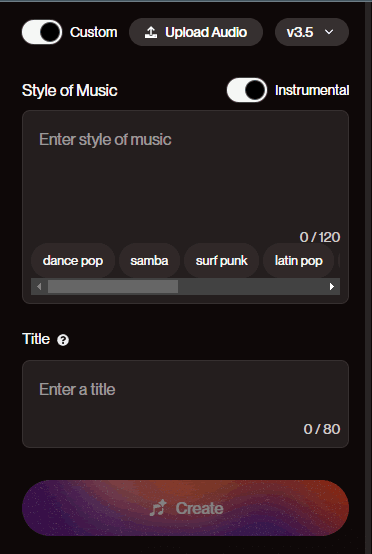
そして、生成させた曲を「Extend」で、長さやタイミングのいいところから延長し、[Verse]を追加して歌が始まるようにします。
今回は、「ばったもん」の「恋のハッピーターン」を例に、手順を見ていきましょう。
仮タイトル「Heartbeat City」で、スタイル「techno idol」でインストルメンタルを生成させます。
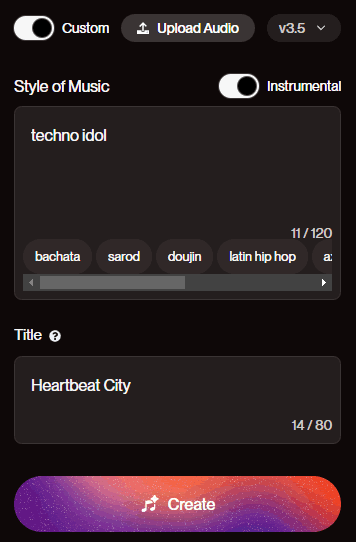
複数生成した中から、今回はこの曲を採用しました。
この曲を再生して、イントロに必要な長さと歌いだしのタイミングを探します。今回は、technoらしく長めのイントロが欲しいので、1分12秒のところから、歌い始めさせます。
歌い始める時間が決まったところで「Heartbeat City」の「Extend」を押して、Createモードにします。
「Lyrics」に歌いだしの歌詞を入れます。今回は[Verse]ではなく、[Phrase]で始めてみました。そして、スタイルは「techno idol」に「girls group, twin vocals, Vocoder」を加えてボーカルスタイルを指示しています。
さらに、タイトルも「恋のハッピーターン」に変更して、「Extend」を生成します。
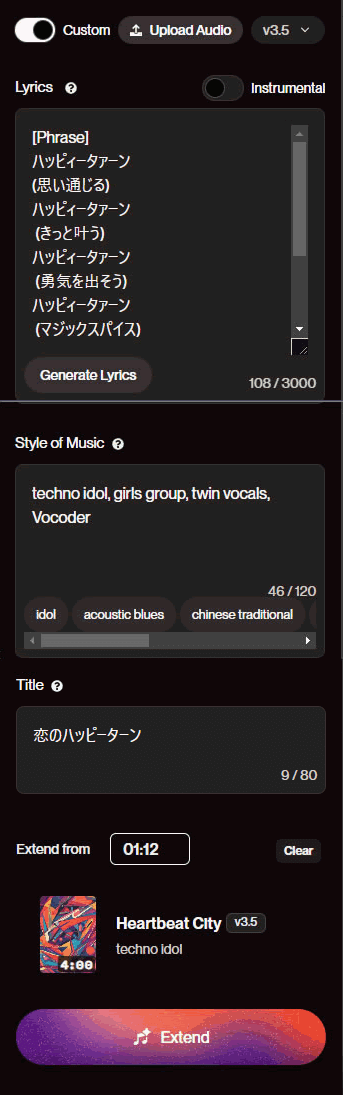
複数生成させたPart2の中から、次の曲を選んでみました。
間奏も好みの長さにする
生成したPart2が1分40秒だったので、[Phrase]の後の演奏を残しつつ、好みのところで、[Verse]と[Chorus]を追加するために、Part2を「Extend」し、Part 3を生成します。
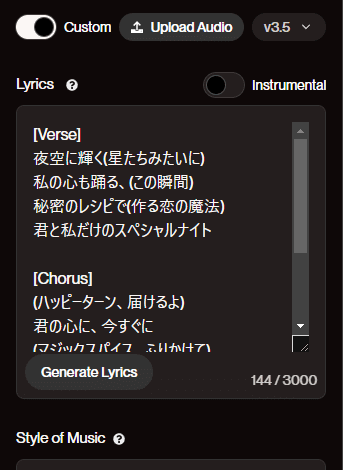
Part 3の後もまだまだ続くので、つなぎやすいように、最後に[Instrument]を記入しておきます。
案の定、Part 3 は短く46秒ほどなので、ここで間奏というか長めの演奏部分を加えます。
2分から4分程度の曲を生成する場合、間奏を加えたい部分に[Interlude]や[Bridge]、[Guitar solo]といったメタタグが使えます。ただし、この場合も確実に間奏を入れ込んでくれるとは限らないです。
確実に、ある程度好みの長さで間奏を作りたい場合は、「Extend」で[Instrument]を追加します。

今回は、Part 3の後の演奏を長くして、次の[Verse2]へつなぐ部分を作りますが、間奏を作る場合も同じ方法で行えます。
Part 3の区切りのいいところで、「Extend」して、「Lyrics」に[Instrument]だけ入力して、演奏だけの部分を追加します。今回は58秒の演奏部分が出来たので、次に[Verse 3]と[Chorus]を「Extend」で追加します。
これを繰り返して、Part 7まで「Extend」で追加生成させ、完成したのがこの楽曲です。
SUNO版
SoundCloud版
次回は、再生動画のタイトルや歌詞の修正など、完成後の事後処理について解説します。
お知らせ:sunoで生成した楽曲を配信しています。
